
Turinys:
- Autorius John Day [email protected].
- Public 2024-01-30 10:48.
- Paskutinį kartą keistas 2025-01-23 14:59.

Aš esu studentas NMCT Howest Kortrijk (Belgija) ir kaip egzaminų dalis turėjome sukurti galutinį projektą. Aš padariau „Nevera“- įrankį, padedantį prisiminti viską, kas yra jūsų šaldytuve. Naudodami brūkšninių kodų skaitytuvą, turėsite nuskaityti produktus, kurie patenka į šaldytuvą ir išeina iš jo. Šie produktai bus saugomi „MySQL“duomenų bazėje ir rodomi svetainėje, todėl visada žinosite, kas yra jūsų šaldytuve. Svetainėje taip pat rasite pirkinių sąrašą, kuriame galite pridėti arba pašalinti produktus, kuriuos turite įsigyti maisto prekių parduotuvėje, taip pat yra puslapis, kuriame galite analizuoti ankstesnę temperatūrą šaldytuve.
Mano portfelį rasite čia.
1 žingsnis: medžiagos


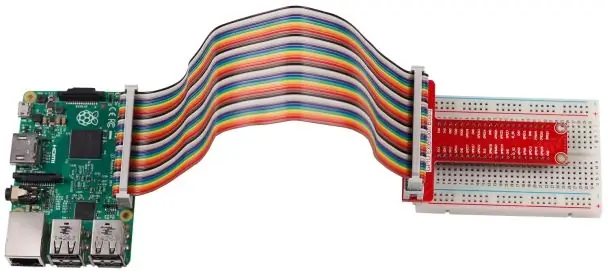

·
- 1 x Rasperry Pi 3
- 1 x SD kortelė
- 1 x USB brūkšninių kodų skaitytuvas
- 1 x LCD ekranas
- 1 x potenciometras
- 1 x temperatūros jutiklis
- 1 x duonos lenta
- Rezistoriai 10 kOhm
- Mediena ir įrankiai
2 žingsnis: laidų prijungimas
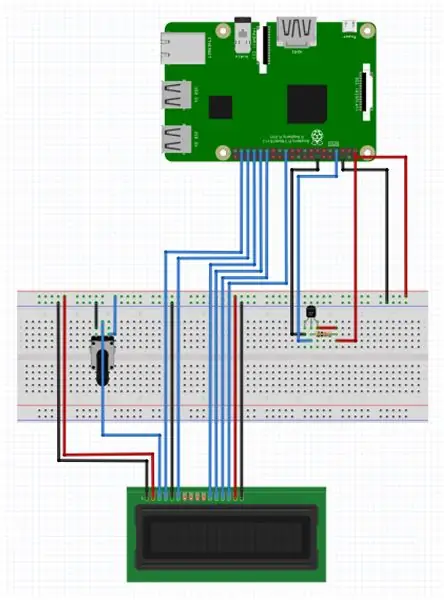
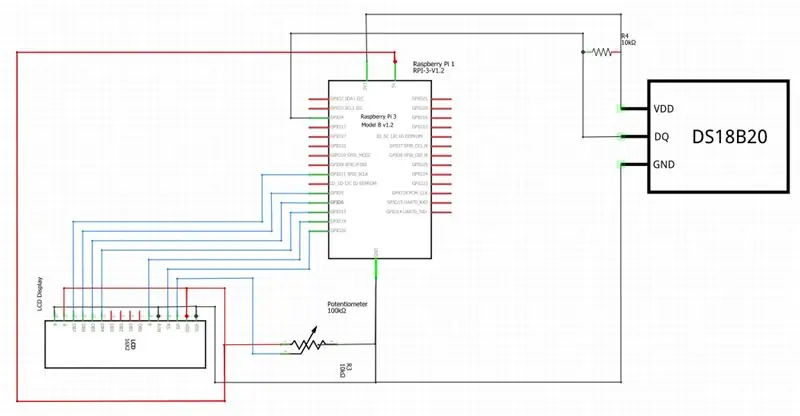
Gerą laidų apžvalgą galite pamatyti aukščiau esančiose nuotraukose arba priede, pavadintame Nevera_schema.fzz.. Fzz plėtinį galima vykdyti nemokamoje programoje „Fritzing“.
„Raspberry Pi“USB prievadas yra prijungtas prie USB iš brūkšninio kodo skaitytuvo.
3 žingsnis: duomenų bazė
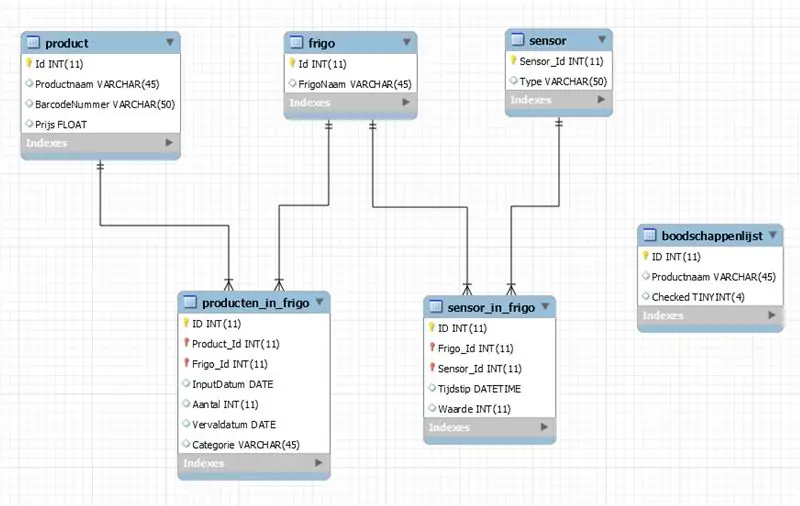
Tai mano normalizuota duomenų bazė „MySQL“. Yra 6 lentelės:
Produktas: Čia rasite visų galimų produktų duomenis.
Frigo: Čia rasite visus šaldytuvus, kad galėtumėte turėti daugiau nei vieną šaldytuvą.
Jutiklis: čia rasite savo jutiklį.
Producten_in_frigo: Čia rasite informaciją apie visus produktus, kurie iš tikrųjų yra jūsų šaldytuve.
Sensor_in_frigo: Čia rasite išmatuotus šaldytuvo temperatūros jutiklio duomenis.
Boodschappenlijst: Čia rasite duomenis iš pirkinių sąrašo.
4 žingsnis: svetainė
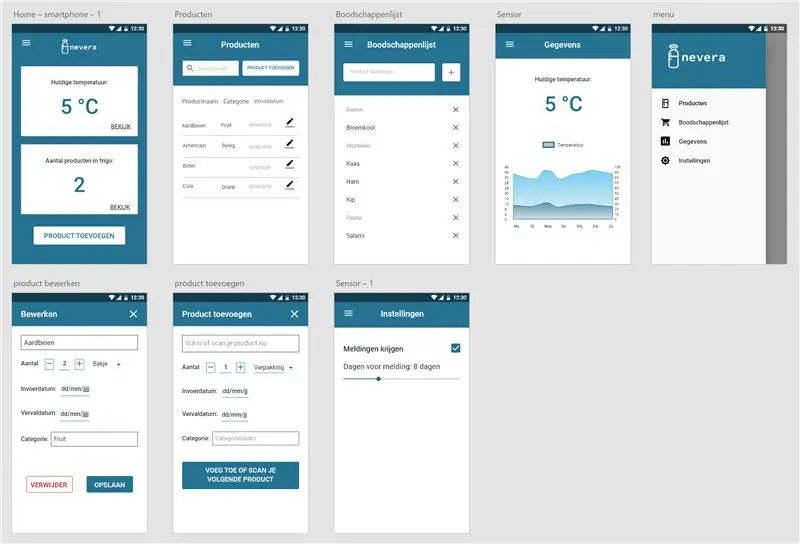
Pirmiausia sukūriau mobilųjį dizainą „Adobe XD“, kur pasirinkau savo spalvų schemą ir norimus naudoti šriftus, kad galėčiau suprasti, kaip noriu, kad mano svetainė atrodytų.
Tada bandžiau tai atkurti html ir css reaguojančioje svetainėje.
5 žingsnis:
Po dizaino turėjau importuoti tikrus duomenis į savo svetainę naudodami „Flask“ir „MySQL“. Aš taip pat perskaičiau savo duomenis iš savo temperatūros ir parodžiau juos diagramoje.
Štai mano kodas:
github.com/NMCT-S2-Project-I/project-i-Judithvanass
6 žingsnis: būstas


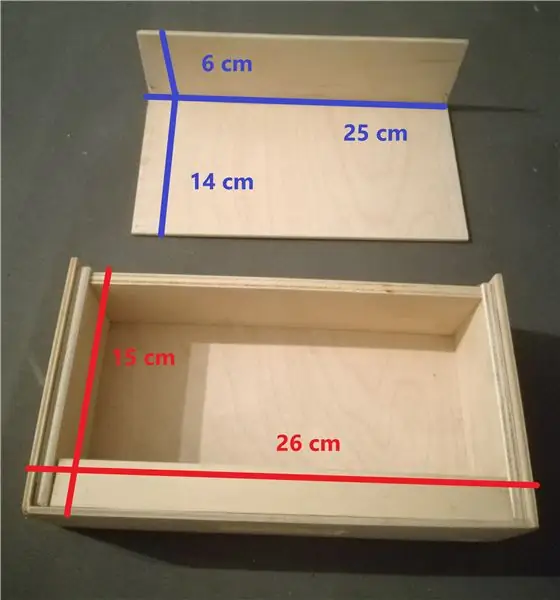

Aš panaudojau medieną, kuri iš pradžių buvo stalčius, dėžutėje, kurios nebenaudojome. Mano kaimynas tai perpjovė per pusę, o kitą pusę naudojo kaip stogą. Mes gręžėme kai kuriuos varžtus, kad įsitikintume, jog viskas liko vietoje. Tada jis išpjovė mano LCD ekrano dydžio skylę. Pagaliau jis išgręžė skylę priekyje, kurią aš ištraukiau į didesnę skylę, kad gaučiau daugiau kabelių. Norėdami uždaryti viską, jis išgręžė dvi mažas skyles ant nugaros, kad galėčiau jį atidaryti ir uždaryti, tik sukdamas medžio varžtus.
Tai nėra tikslus dizainas, galite įdėti savo projektą į bet kurią norimą dėžutę.
Rekomenduojamas:
„Wifi“šaldytuvas: 4 žingsniai

„Wifi“šaldytuvas: - Ei, jūsų gamybos erdvėje trūksta šaldytuvo, štai, pasiimkite tai! - Ačiū! Bet drauge, ji sudaužyta.- Būtent. Ir taip aš gavau dėžutę, kad kavoje būtų šalto pieno. Arba šiek tiek tiksliau: pieno spragėsiai.Šaldytuvas 101. Šaldytuvą galima sulaužyti įvairiais būdais
Naminis „Peltier“aušintuvas / šaldytuvas su temperatūros reguliatoriumi „pasidaryk pats“: 6 žingsniai (su nuotraukomis)

Naminis „Peltier“aušintuvas / šaldytuvas su temperatūros valdikliu „pasidaryk pats“: kaip pasidaryti naminį termoelektrinį „Peltier“aušintuvą / mini šaldytuvą „pasidaryk pats“su temperatūros reguliatoriumi W1209. Šis TEC1-12706 modulis ir „Peltier“efektas yra puikus „pasidaryk pats“aušintuvas! Ši pamoka yra nuosekli pamoka, kurioje parodoma, kaip padaryti
Šaldytuvas „Peltier“pagrindu: 7 žingsniai

Šaldytuvas „Peltier“pagrindu: „Pasidaryk pats“termoelektrinis šaldytuvas Ši pamoka yra žingsnis po žingsnio pamoka, parodanti, kaip pasidaryti naminį aušintuvą. Šis „pasidaryk pats“šaldytuvas naudoja „Peltier e“
$ 5 mini USB šaldytuvas!: 7 žingsniai (su nuotraukomis)

5 USD mini USB šaldytuvas!: Dabar, kai matome, kaip 12 voltų kemperių aušintuvai pasirodo garažų ir taupių prekių parduotuvėse (radau vieną už 2,50 USD), čia yra nedidelė idėja, kaip paversti jį pritaikomu mini šaldytuvu, kurį maitina USB jungtis
Naminis šaldytuvas: 9 žingsniai

Naminis šaldytuvas: Mes visi kenčiame nuo to, kaip greitai mūsų maistas žūva. Štai kodėl šiandien vienas iš būtiniausių žmonių kasdieniame gyvenime prietaisų yra šaldytuvas. Šis prietaisas leidžia prailginti " tarnavimo laiką " iš kelių rūšių
